의문
문제: [Fix] 음성 인식이 작동하지 않음: Windows에서 사용할 수 있는 인터넷 연결이 없다고 표시됨
여보세요. 받아쓰기 기능을 사용하려고 하는데 잘 안되네요. Win, H 버튼을 누르고 음성인식을 시작하고 싶은데 인터넷에 연결되어 있지 않다는 메시지가 나옵니다. 오류는 코드 0x800704cf를 제공합니다. 어떻게든 해결할 수 있을까요?
해결 답변
음성 인식이 작동하지 않음: Windows에서 사용할 수 있는 인터넷 연결이 없다고 표시되며 이는 잘못된 업데이트 설치 또는 다른 프로세스의 실패와 관련될 수 있는 오류입니다. 이 문제는 Windows 운영 체제 업데이트 후 특정 서비스 또는 응용 프로그램의 동기화로 인해 발생할 수 있습니다.
특정의 표시 0x800704cf 오류 코드 기계의 다양한 문제와 관련될 수 있음을 보여줍니다. 그러나 사용자[1] 주로 음성 인식 문제 및 Windows 받아쓰기가 작동하지 않는 문제를 보고합니다. Windows에서는 사용할 수 있는 인터넷 연결이 없다고 말합니다.
문제를 해결하고 오류가 있는 위치를 찾아 문제를 해결할 수 있습니다. 그러나 이러한 이유는 업데이트와 관련될 수 있습니다.[2] 운영 체제 또는 악의적인 감염.[3] 프로세스가 실패하면 손상되거나 누락될 수 있는 다양한 파일 및 시스템 구성 요소가 있습니다.
음성 인식이 작동하지 않음: Windows에서는 일부 설정을 변경하거나 최소한 해당 기본 설정이 제대로 설정되어 있는지 확인하여 이 문제를 해결할 수 있는 인터넷 연결을 사용할 수 없다고 말합니다. 특정 파일 손상에 대해서는 다음을 실행할 수 있습니다. 리이미지맥 세탁기 X9 컴퓨터의 적절한 성능을 방해하는 누락된 시스템 데이터 또는 맬웨어 잔여물로 이러한 문제를 복구하고 해결합니다. OS를 다시 업데이트할 수도 있습니다.
특정 연결이 괜찮은지 확인하고 라우터를 재설정하고 모든 장치를 다시 연결한 다음 더 어려운 솔루션으로 이동해야 합니다. 인터넷 연결이 적절하고 인터넷, 네트워크 또는 기타 관련 응용 프로그램에 다른 문제가 발생하지 않으면 아래 가이드에 따라 문제를 해결해야 합니다.
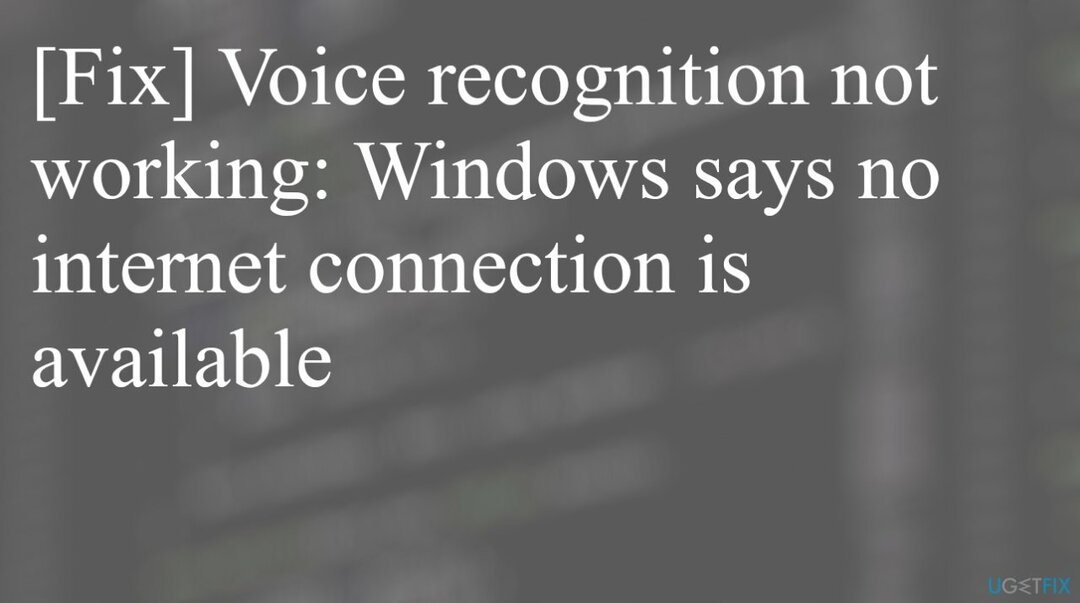
1. DNS 및 IP 주소 설정 확인
손상된 시스템을 수리하려면 라이센스 버전을 구입해야 합니다. 리이미지 리이미지.
- 키보드에서 윈도우 + R 키 및 유형: ncpa.cpl
- 그런 다음 이더넷 또는 Wi-Fi 네트워크 탭에서 마우스 오른쪽 버튼을 클릭한 다음 속성.
- 다음 활성 공급자만 있는지 확인하십시오.
Microsoft 네트워크용 클라이언트
Microsoft 네트워크 파일 및 프린터 공유
QoS 패킷 스케줄러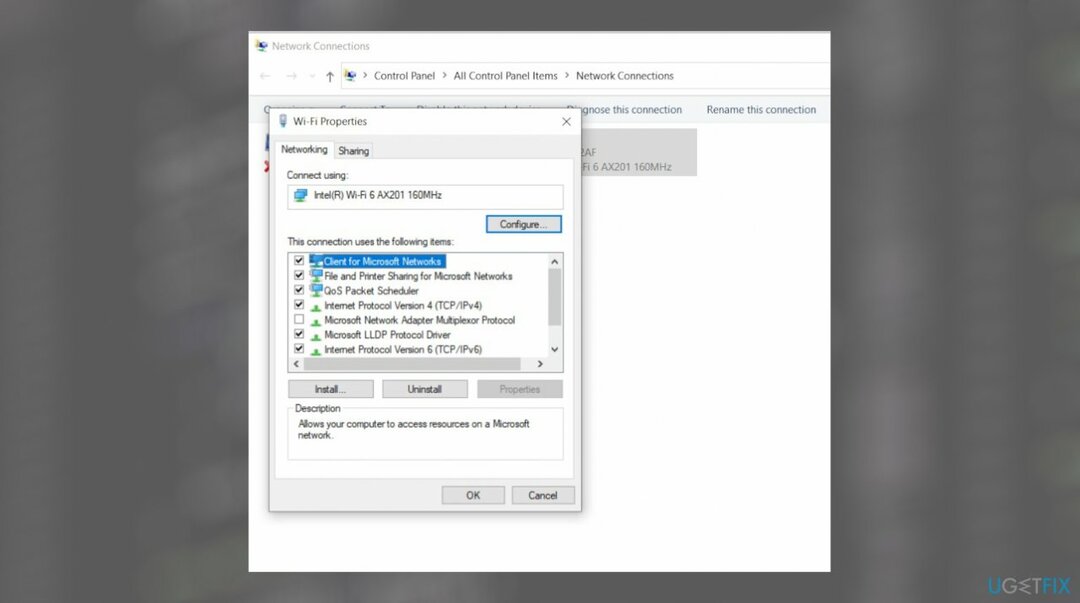
- 지금, 더블 클릭 목록의 TCP/IP(IPv4).
- 확인하다 자동으로 IP 주소 받기 그리고 하단에.
- 확인하다 DNS 서버 주소를 자동으로 얻습니다.
2. 네트워크 Wi-Fi 카드 재설정
손상된 시스템을 수리하려면 라이센스 버전을 구입해야 합니다. 리이미지 리이미지.
-
마우스 오른쪽 버튼으로 클릭 Windows 시작 메뉴에서 선택하고 기기 관리자.
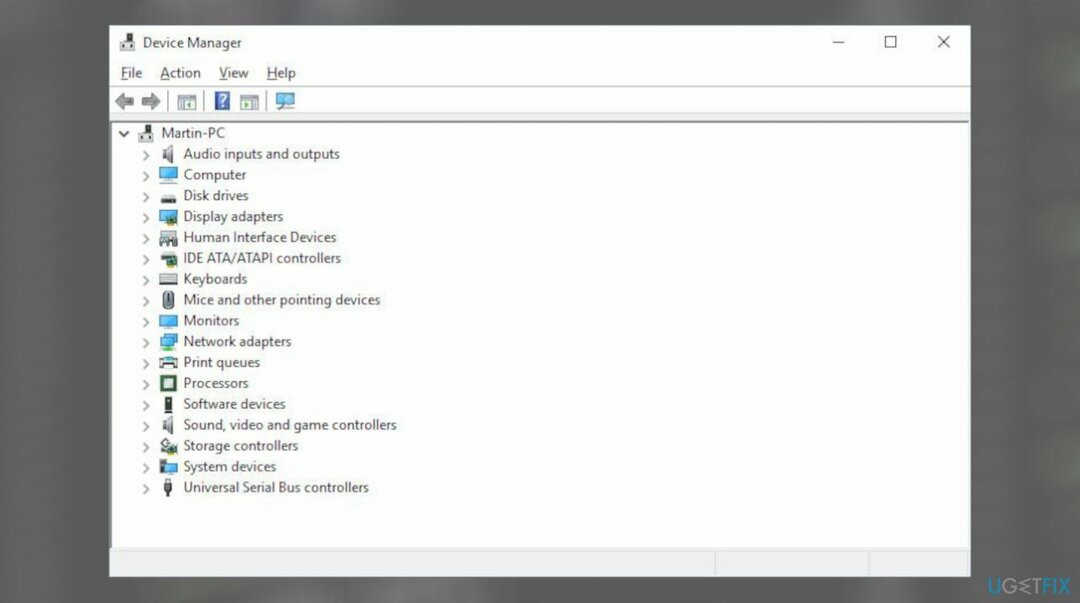
- 그런 다음 확장 네트워크 어댑터.
- 마우스 오른쪽 버튼으로 클릭 이더넷 또는 Wi-Fi 카드에서.
- 고르다 제거.
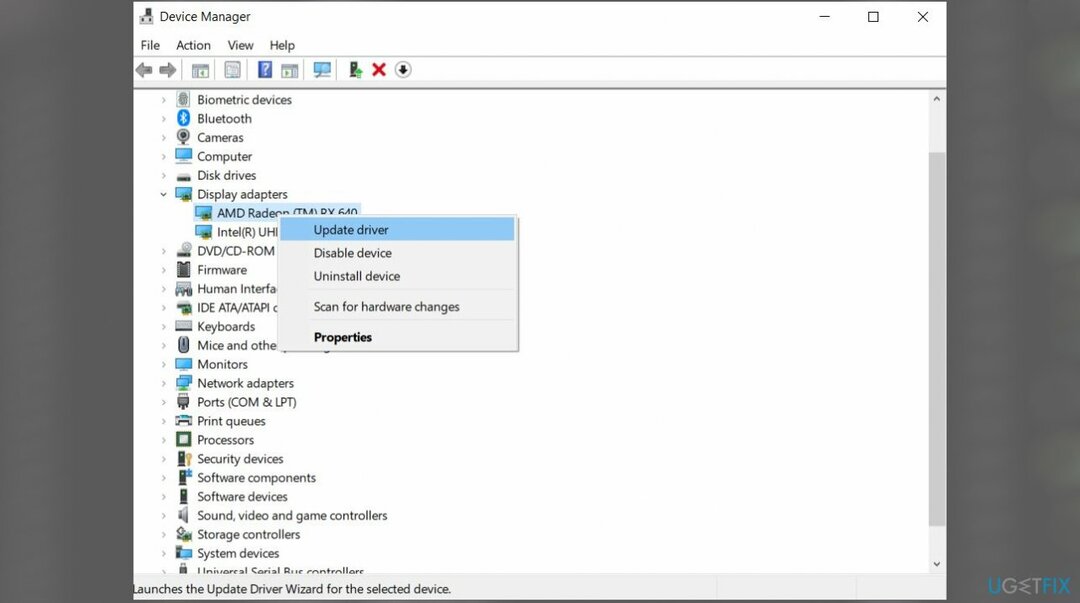
- 를 클릭하여 장치 제거를 확인하십시오. 제거.
- F5 키를 눌러 장치 관리자를 새로 고치고 네트워크 카드를 다시 활성화하십시오.
- Windows에서 드라이버를 다시 설치할 수 있도록 컴퓨터를 재부팅합니다.
3. 마이크 설정 확인
손상된 시스템을 수리하려면 라이센스 버전을 구입해야 합니다. 리이미지 리이미지.
- 를 눌러 설정 앱을 실행합니다. 승리 + 나.
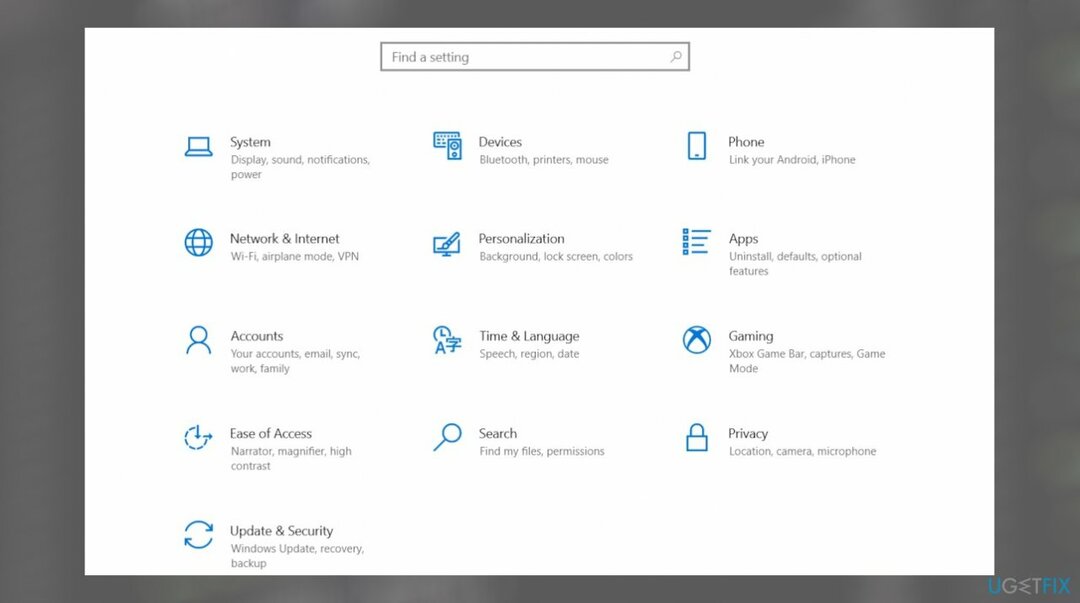
- 로 이동 개인 정보 및 보안.
- 이동 마이크로폰.
- 마이크 액세스 옆에 있는 버튼을 토글하여 활성화합니다.
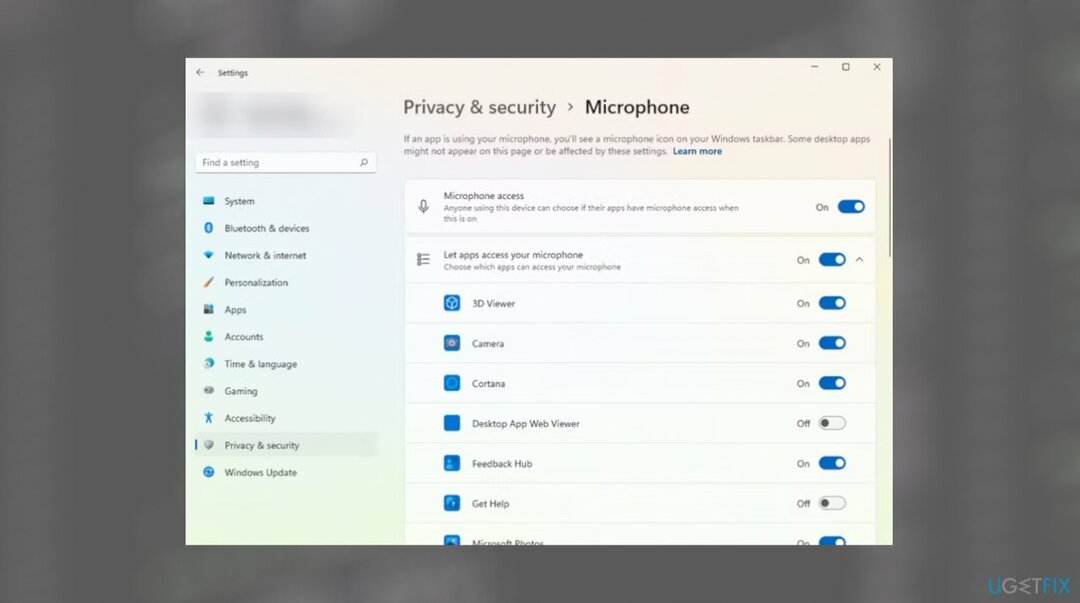
4. 언어 설정 확인
손상된 시스템을 수리하려면 라이센스 버전을 구입해야 합니다. 리이미지 리이미지.
- 누르다 승리 + 나 설정 앱을 실행하고 시간 및 언어.
- 찾다 연설.
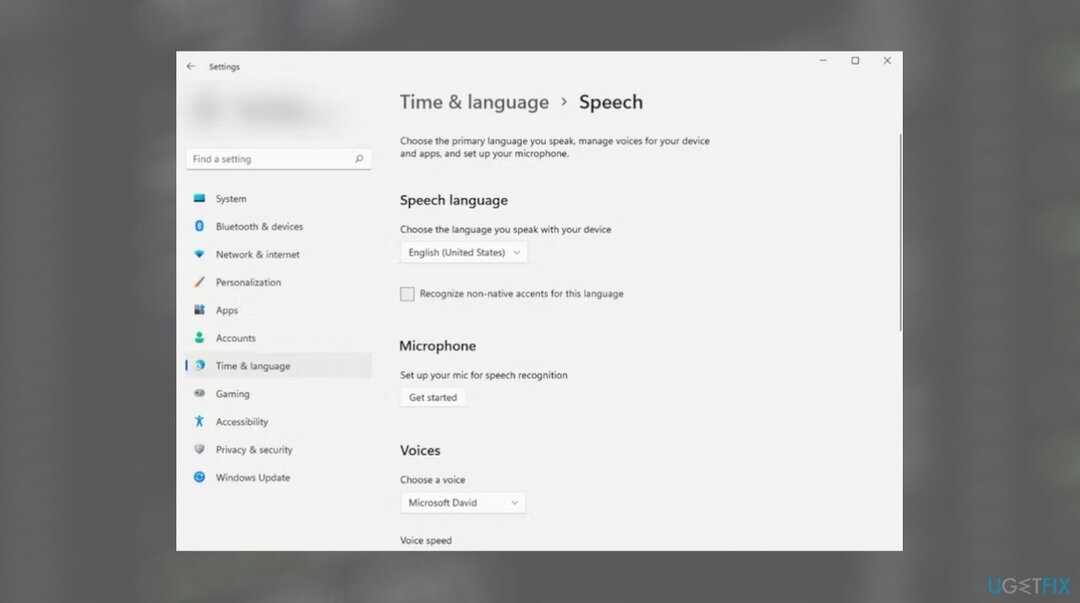
- 원하는 언어를 선택하세요.
- 또한 옆에 있는 확인란을 선택합니다. 이 언어의 비원어민 억양을 인식합니다.
자동으로 오류 복구
ugetfix.com 팀은 사용자가 오류를 제거하기 위한 최상의 솔루션을 찾도록 돕기 위해 최선을 다하고 있습니다. 수동 수리 기술로 어려움을 겪고 싶지 않다면 자동 소프트웨어를 사용하십시오. 모든 권장 제품은 당사 전문가의 테스트 및 승인을 받았습니다. 오류를 수정하는 데 사용할 수 있는 도구는 다음과 같습니다.
권하다
지금 그것을 할!
수정 다운로드행복
보장하다
지금 그것을 할!
수정 다운로드행복
보장하다
Reimage를 사용하여 오류를 수정하지 못한 경우 지원 팀에 도움을 요청하십시오. 귀하의 문제에 대해 알아야 한다고 생각하는 모든 세부 정보를 알려주십시오.
이 특허 받은 수리 프로세스는 사용자 컴퓨터에서 손상되거나 누락된 파일을 대체할 수 있는 2,500만 개의 구성 요소 데이터베이스를 사용합니다.
손상된 시스템을 수리하려면 라이센스 버전을 구입해야 합니다. 리이미지 맬웨어 제거 도구.

웹사이트, ISP 및 기타 당사자가 귀하를 추적하지 못하도록 방지
완전히 익명을 유지하고 ISP와 정부가 감시 당신에, 당신은 고용해야 개인 인터넷 액세스 VPN. 모든 정보를 암호화하고 추적기, 광고 및 악성 콘텐츠를 방지하여 완전히 익명으로 인터넷에 연결할 수 있습니다. 가장 중요한 것은 NSA 및 기타 정부 기관이 뒤에서 수행하는 불법 감시 활동을 중단하는 것입니다.
손실된 파일을 빠르게 복구
컴퓨터를 사용하는 동안 예기치 않은 상황이 언제든지 발생할 수 있습니다. 전원 차단으로 인해 컴퓨터가 꺼지거나, 죽음의 블루 스크린(BSoD)이 발생할 수 있으며, 잠시 자리를 비웠을 때 임의의 Windows 업데이트가 컴퓨터에 발생할 수 있습니다. 분. 결과적으로 학업, 중요한 문서 및 기타 데이터가 손실될 수 있습니다. 에게 다시 덮다 손실된 파일, 당신은 사용할 수 있습니다 데이터 복구 프로 – 하드 드라이브에서 아직 사용할 수 있는 파일의 복사본을 검색하여 빠르게 검색합니다.